Page 1
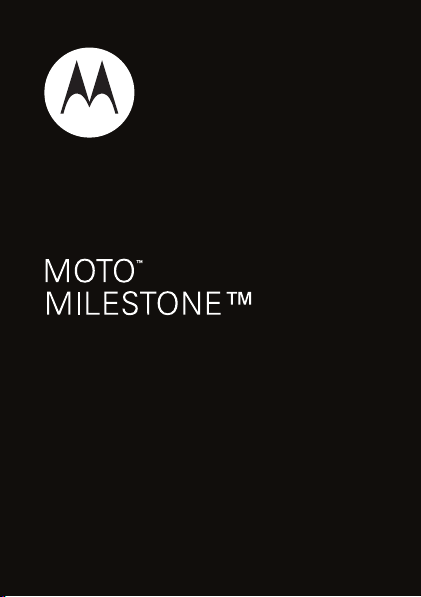
ٺҢࡾࠒ
Page 2
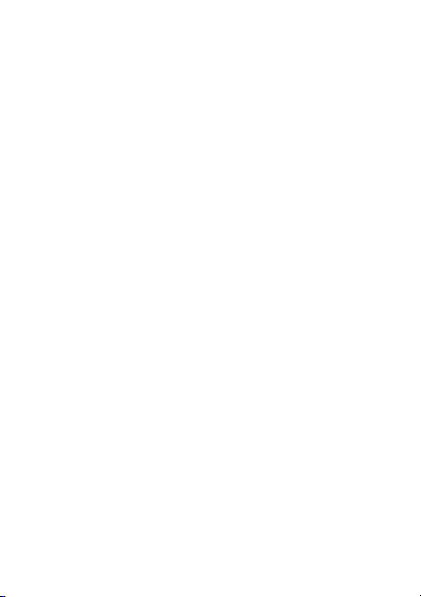
Page 3
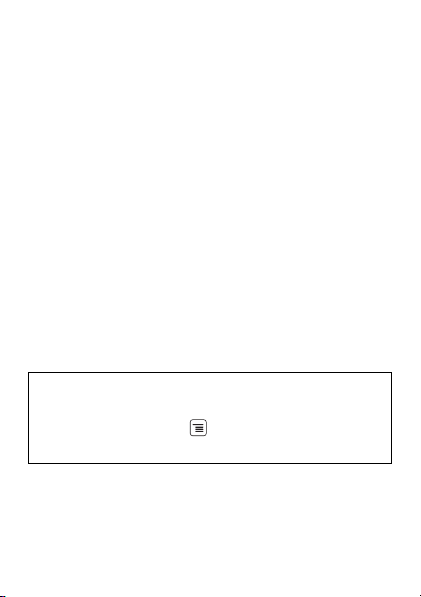
感謝您購買本話機
MOTOROLA MILESTONE
MOTOROLA MILESTONETM 採用超薄的 QWERTY 滑
蓋鍵盤以及最新的 GoogleTM 技術,給您瀏覽及傳訊的
絕佳體驗。
‧ 瀏覽: 足夠顯示整個 HTML 內容的寬大螢幕,方便
您飽覽所有網頁資訊。無論是搜尋、瀏覽或任何操
作,都變得無比容易。
‧ 組織: 透過行事曆、電子郵件與聯絡人功能,完美銜
接您的工作及生活。
‧ 地圖、娛樂等功能:運用最新的技術及應用程式,例
如:幫您尋找路線的 Google MapsTM 地圖服務;提
供各種影像娛樂的 YouTubeTM。輕輕鬆鬆使用
Google 以及數千種 Android 應用程式,讓您的生活
更多采多姿。
小心: 在組裝、充電或第一次使用話機前,請先詳細
閱讀話機隨附的重要法律與安全資訊。當您開始操作
話機時,請按下 Menu > Settings > About phone
> Safety information 並閱讀完整資訊。
TM
1
Page 4
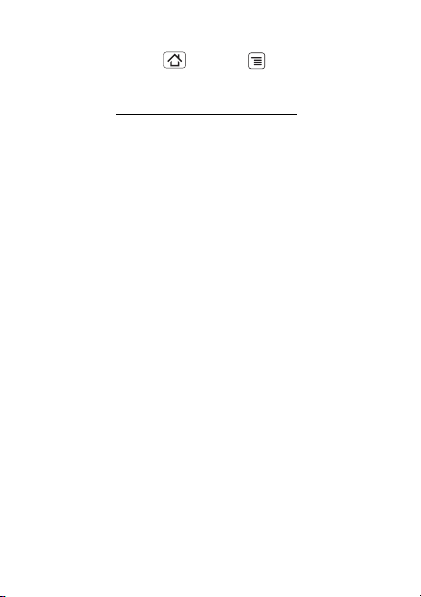
詳細資訊
話機 — 按下 Home > Menu > Settings> About
phone
> System tutorial。
電腦 — 瀏覽 www.motorola.com/support。
無論您想要閱讀內容、觀看影片或播放媒體,我們都能
隨時提供協助。
2
Page 5
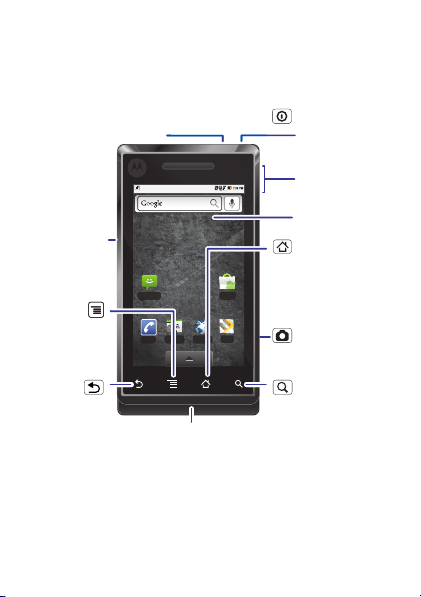
話機介紹
Phone
Messaging Market
Contacts Browser Maps
ࡸήџᡱᡗҰᄍ໌
ΣᆃԒȇࡸ՞
џᜰഖၗᐠ
3.5mm ՆᐠඨЌ
Home ᗤ
Back ᗤ
!!!!!!ഫպ
Menu ᗤ
ញԒᡗҰᄍ
ࣺᐠᗤ
Ⴋྛ0๖ᗤ
໔ᗤ
ࡸήџం
Ҭᓃᒵ
ࡸήџߕӱ
Search ᗤ
ࡸήо໌М
ԅཪ൶
Micro USB ஃ
шႫܖᇄႫသ
ࡸήџߕӱ
ห
重要按鍵與接孔
提示: 您可利用輕按、按住及捲動等操作瀏覽觸控螢
幕。此外,也可以使用 Menu、Home、Search 及
Back 鍵進行操作。如需詳細資訊,請參閱第 9 頁上的
「觸控提示」。
話機介紹
3
Page 6
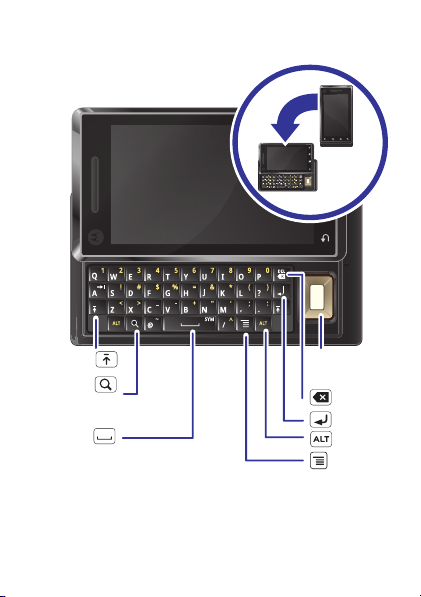
࿋ௌ҈ܖᙽଢ଼ၗᐠȂၗᐠོՌଢ଼࣏
ௌᐌᒉᄍȄ
Scroll &
Return
Space
Alternate
Shift
ࡸήо໌
Мԅཪ൶
Select
Delete
Search
Menu
注意: 實際話機的外型可能略有不同。
4
話機介紹
Page 7
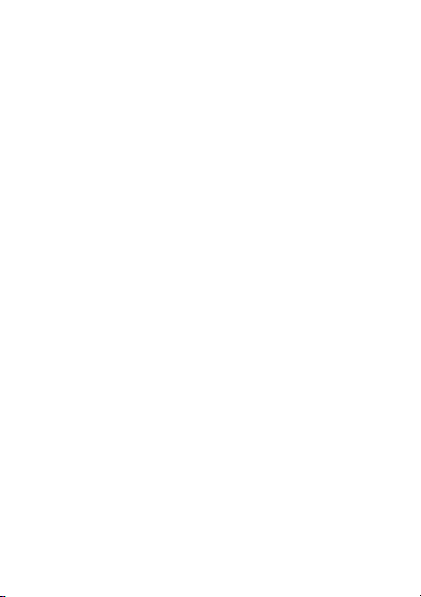
話機介紹 . . . . . . . . . . . . . . . . . . . . . . . . . . . . . . . . . . 3
開始使用 . . . . . . . . . . . . . . . . . . . . . . . . . . . . . . . . . . 6
觸控螢幕與按鍵 . . . . . . . . . . . . . . . . . . . . . . . . . . . . 9
首頁畫面 . . . . . . . . . . . . . . . . . . . . . . . . . . . . . . . . . 13
通話 . . . . . . . . . . . . . . . . . . . . . . . . . . . . . . . . . . . . 16
網頁瀏覽 . . . . . . . . . . . . . . . . . . . . . . . . . . . . . . . . . 17
管理媒體內容 . . . . . . . . . . . . . . . . . . . . . . . . . . . . . 19
藍牙 TM 無線 . . . . . . . . . . . . . . . . . . . . . . . . . . . . . 21
豐富的應用程式 . . . . . . . . . . . . . . . . . . . . . . . . . . . 24
管理您的生活 . . . . . . . . . . . . . . . . . . . . . . . . . . . . . 26
聯絡人. . . . . . . . . . . . . . . . . . . . . . . . . . . . . . . . . . . 32
提示與技巧 . . . . . . . . . . . . . . . . . . . . . . . . . . . . . . . 33
個人化設定 . . . . . . . . . . . . . . . . . . . . . . . . . . . . . . . 35
話機上鎖 . . . . . . . . . . . . . . . . . . . . . . . . . . . . . . . . . 37
疑難排解 . . . . . . . . . . . . . . . . . . . . . . . . . . . . . . . . . 38
安全、規範與法律資訊 . . . . . . . . . . . . . . . . . . . . . . 39
5
Page 8
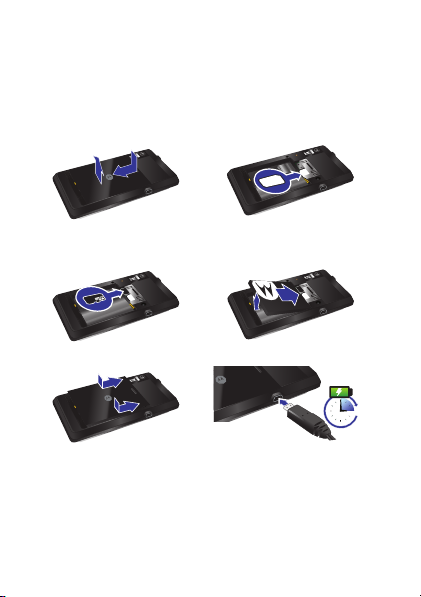
開始使用
3H
開始熟悉並操作手機
組裝與充電
1 取下背蓋 2 插入 SIM 卡
3 插入 microSD 卡
4 裝入電池
(已插入)
5 裝回背蓋 6 開始充電
小心: 請閱讀第 39 頁上的「電池使用與安全性」。
6
開始使用
Page 9
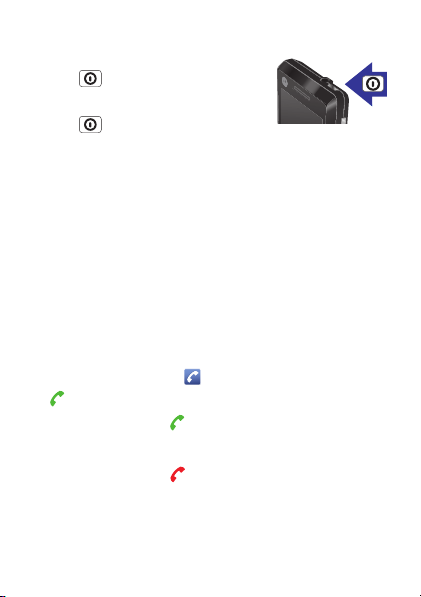
啟動與關閉話機
若要啟動話機,請按住
Power (話機最上方)。
若要關閉話機,請按住
Power ,然後輕按 Power off。
設定並開始操作
初次啟動話機時,設定精靈會引導您登入現有的
Google™ 帳號。若您尚未註冊 Google 帳號,可使用此
精靈建立一個新帳號。
注意: 請輸入時間與日期,以確保能在話機上正常使用
某些功能。
提示: 請記得寫下您的使用者名稱及密碼,並將資料存
放在安全的地方。
撥打與接聽來電
若要撥打電話,請輕按 Phone、輸入號碼,然後輕
按 。
若要接聽來電,請將 拖曳至右側。
若要結束來電,請輕按 End。
若要忽略來電,請將 拖曳至左側。
開始使用
7
Page 10
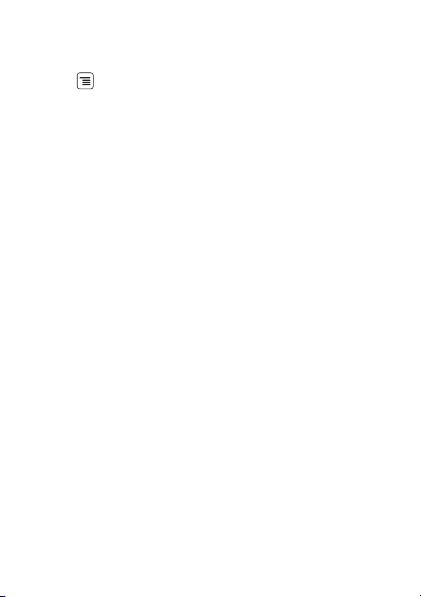
Wi-Fi 連線
若要使用 Wi-Fi 電腦網路以更快速度上網,請按下
Menu > Settings > Wireless & networks > Wi-Fi
。
settings
酷炫的內容
您可在 Market 瀏覽並下載世界各地最炫的應用程式。
有關下載新應用程式的資訊,請參閱第 24 頁上的
「Market」。 microSD 記憶卡已安裝至您購買的話機
中,您可將電腦中的相片、影片及音樂保存至這張卡
片。
取得更新
注意: 必須先申請手機網路服務才能使用此功能。
您的話機可以支援軟體更新。輕按 Menu > Settings
> About phone > System updates 以檢查話機軟體是否
為最新版本。若不是,請輕按 Update。
8
開始使用
Page 11
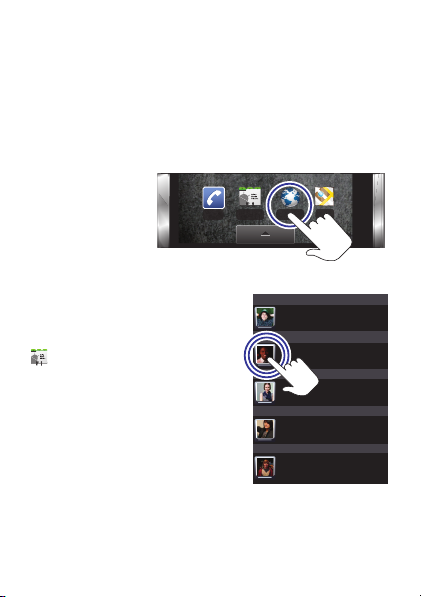
觸控螢幕與按鍵
Phone
Contacts Browser Maps
基本操作
觸控提示
以下提供一些話機的瀏覽操作提示。
輕按
只要輕按一下,
即可選擇您要的
圖示或選項。
按住
若要開啟特殊選項,請按住圖
示或其他項目。小試身手:在
首頁畫面中先輕按
Contacts,再按住任何一
個聯絡人即可開啟選項。
J
Rick Wasser
L
Wallace Mans
M
Jennie Jenkins
R
Leo Heaton
W
Mick West
觸控螢幕與按鍵
9
Page 12
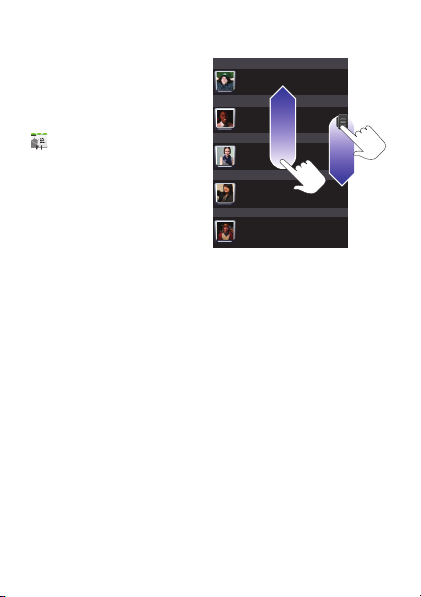
拖曳
若要捲動清單或緩慢移
動,可在觸控螢幕上使用
拖曳
操作。小試身手:在
首頁畫面中先輕按
Contacts,再將
Contacts 清單向上或向下
拖曳。
提示: 當您拖曳或輕拂清
單時,畫面右側會出現一
個捲軸。拖曳捲軸可在
J
Rick Wasser
L
Wallace Mans
M
Jennie Jenkins
R
Leo Heaton
W
Mick West
A-Z 之間移動清單。
輕拂
若要捲動清單或快速移動,可在觸控螢幕上使用
輕拂
(即快速滑過)操作。
提示: 當您輕拂捲動長清單時,只要輕按螢幕即可停止
螢幕捲動。
縮放
您可在話機上使用放大操作,即可拉近地圖或網頁以詳
細查看。若要放大內容,可在觸控螢幕上
點兩下
,或用
兩指輕按觸控螢幕並將兩指分開。若要縮小內容,只需
在觸控螢幕上再
10
觸控螢幕與按鍵
點兩下
,或將兩指併攏。
Page 13
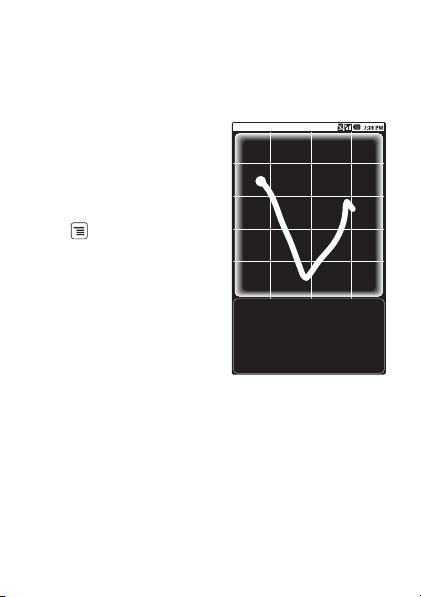
My Sign
在螢幕上輕鬆一畫,便可進入您喜愛的應用程式。若要
開啟 My Sign,請在首頁畫面或應用程式標籤中輕按
My Sign 圖示。
決定您要執行的動作,並畫
出相應的記號。例如,畫
「V」可進入語音信箱。
若要查看預先指派給各記號
的相應動作,請按下
Menu 。> List gestures.
Call Voicemail
*86
觸控螢幕與按鍵
11
Page 14
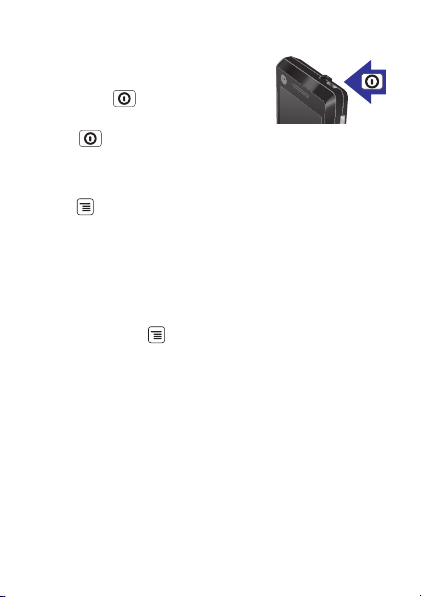
睡眠與喚醒
為節省電池電力、避免意外觸碰螢
幕,或當您要清潔螢幕時,請快速
按下 Power 使觸控螢幕進入睡
眠模式。您只要再按一下
Power 或打開滑蓋,即可喚醒
觸控螢幕。
若要變更觸控螢幕自動進入睡眠模式的時間,請按下
Menu > Settings > Sound & display
> Screen timeout。
旋轉螢幕
當您旋轉話機時,觸控螢幕可做 90 度旋轉以將畫面
轉正:
尋找功能: Menu > Settings > Sound & display
> Orientation
12
觸控螢幕與按鍵
Page 15
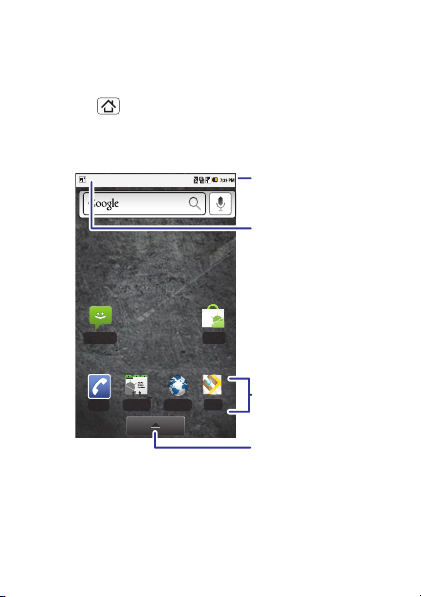
首頁畫面
Phone
Messaging Market
Contacts Browser Maps
ޑᄘӖ
ԪӖөήܴԣܖ
ሆܠ։џᔮࢥޣ
ޑᄘᡗҰყҰ
ђ௦৷
ሆࡸџం
!
өΰܴԣџࢥࣼ
ܚԤᔖҢแԒ!
ᔖҢแԒᡆ
快速存取最需要的功能
首頁畫面
包含您需要的所有最新資訊。當您開機或按
下 Home 鍵時,便可看見此畫面。基本上,首頁
畫面的顯示如下:
首頁畫面
13
Page 16
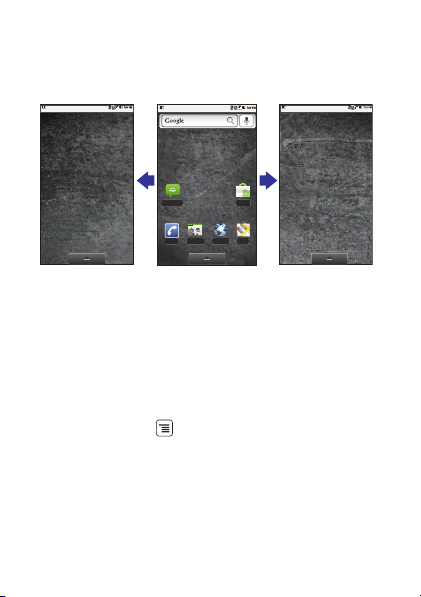
首頁畫面的範圍比您在螢幕上所見到的更大,提供更多
Phone
Messaging Market
Contacts Browser Maps
的空間讓您新增功能捷徑、小工具等。只要左右輕拂首
頁畫面,便可看見更多的面板。
提示: 在 第 35 頁上的「個人化設定」 中瞭解如何自
訂您的首頁畫面。
小工具
在首頁畫面中,可新增時鐘音樂、播放器等
新增行事曆以顯示即將到來的約會。
只要輕按圖示一下,即可開啟小工具。若要新增小工
具,請按下 Menu > Add > Widgets。
注意: 若您從 Android Market 安裝的應用程式具有小
工具,則這些小工具會顯示在首頁畫面上。
14
首頁畫面
小工具
,或
Page 17
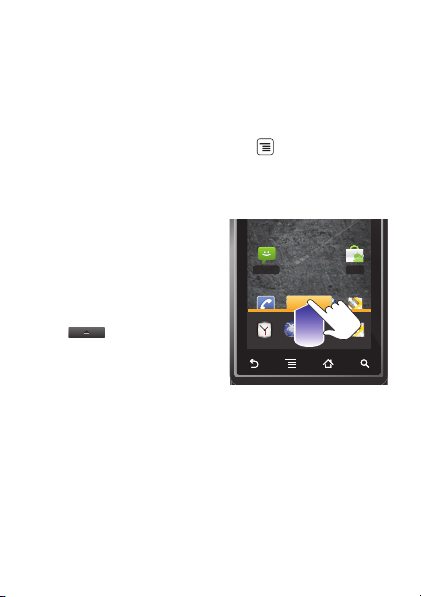
功能捷徑
Phone
Messaging Market
Contacts
Phone
Contacts
Dialer
Maps
Maps
話機預設的功能捷徑圖示在首頁畫面下方 , 是話機比較
常用或主要的功能 .。
您可新增更多的功能捷徑至首頁畫面。只要開啟應用程
式標籤,並將您要的應用程式圖示按住並拖曳到首頁畫
面,即可完成此操作。按下 Menu > Add
> Shortcuts 也具有同樣的功效。
應用程式標籤
話機中的所有應用程式,包
括隨附的以及您下載安裝的
應用程式,皆會按字母順序
列在
應用程式標籤
中。
若要開啟應用程式標籤,請
輕按 並向上拖曳。
話機狀態與通知
螢幕上方有一條狀態列,其
中的圖示能告訴您話機狀態及相關訊息。若要檢視通
知,請輕按狀態列並向下
拖曳。
首頁畫面
15
Page 18
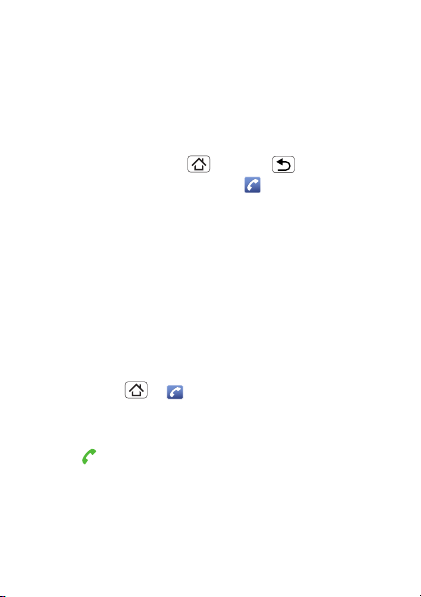
通話
暢所欲言
通話選項
在通話期間,輕按 Bluetooth 可使用藍牙功能,輕按
Hold 則可保留通話。
提示: 您可按下 Home 或 Back 隱藏目前的通
話顯示。若要重新開啟,請輕按 Phone > Return to
call in progress
緊急求助電話
注意: 服務供應商會預先設定一或多組緊急電話號碼
(例如 112 )。您可以在任何情況下撥出這些電話,即
使話機已上鎖也可撥打。每個國家的緊急求助電話號碼
不盡相同,所以您話機設定的緊急求助電話號碼並非全
球通行,而且有時由於網絡、環境或干擾問題而無法撥
打緊急求助電話號碼。
1 按下 Home > Phone (若話機上鎖,請輕按
Emergency Call)。
2 輸入緊急電話號碼。
3 輕按 撥打緊急求助電話。
注意: 您的行動裝置能利用 AGPS 衛星訊號幫助相關
人員尋找你的位置 (第 46 頁上的「GPS &
AGPS」)。
16
。
通話
Page 19
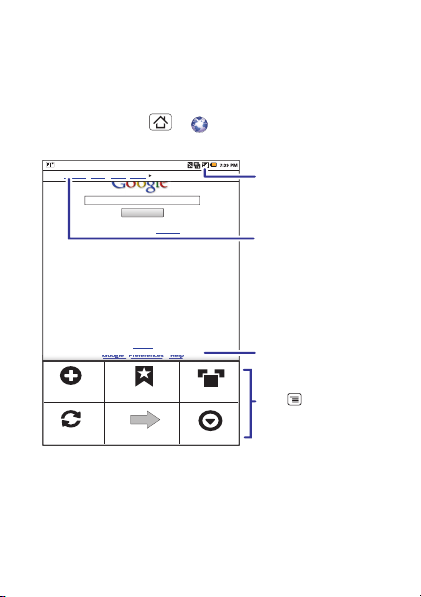
網頁瀏覽
iGoogl
g
g
g
g
e Preference
s Help
p
p
p
p
用您的話機暢遊網路。不受任何限制,輕鬆瀏覽任何網
頁。為獲得最佳、最實惠的行動上網體驗,請選擇適合
的資料傳輸費用,以快速瀏覽網頁及掌控成本開支。
尋找功能: Home > Browser
Web Images
Local News more
Google Search
My Locaon: Off - Turn On
Sign In
iGoogle Preferences Help
ጣ
คጕᒡ܈Wi-Fi
ᆩ
ᇸࡪё໒௴
Web Address
ᒡΕVSMǴ
ፎᇸࡪฝБ
ޑVSMᒡΕӈ
ܦԕ܈ᇸܒё
New window
Refresh
Bookmarks
Forward
Windows
More
ࡪΠ!!ёᡉҢᒧ
注意: 若無法連上網路,請洽詢您的服務供應商。
網頁瀏覽
17
Page 20
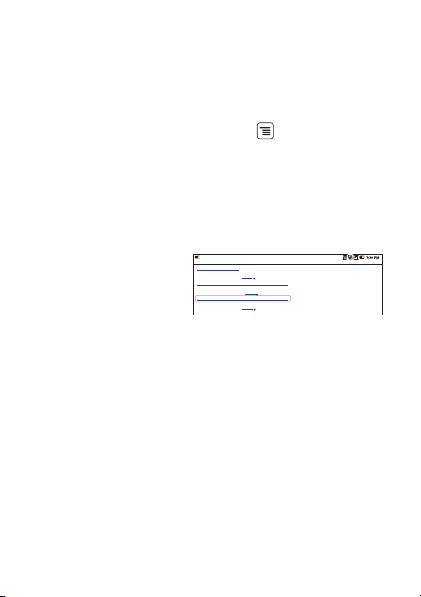
網路連線
Baseball Dayton Team - N J. com
Dayton Flyers Baseball rosters, game schedules, photos, arcles ...
Get the latest Baseball Dayton high school Baseball news, rankings, schedules, stats, scaores, results & athletes. . .
highschoolsports.nj.com/school/... - Opons
Dayton Flyers Baseball are ranked #2306 on Fanbase. Find arcles, photos, videos, rosters, and results for seasons...
www.fanbase.com/Dayton-Flyers-B... - Opons
Dayton Wings Baseball Team - Ohio History Central - A product of ...
Get the latest Baseball Dayton high school Baseball news, rankings, schedules, stats, scaores, results & athletes. . .
www.ohiohistorycentral.org/entr... - Opons
Searches related to: dayton baseball
您的話機可使用行動電話網路 (無線)自動連上網頁。
注意: 您的服務供應商可能會收取上網或下載資料的
費用。
若要使用無線網路,請按下 Menu > Settings
> Wireless& networks。輕按 Wi-Fi 可開啟此功能;輕按
Wi-Fi settings 可搜尋附近的無線網路。請輕按所需網路
進行網路連線。
選擇網頁連結
輕按連結時,話機會
用框線包覆該連結並
連至該頁面。若按住
連結,話機會顯示
Open in new window
或 Bookmark link 選項。
18
網頁瀏覽
Page 21

管理媒體內容
緊密連結您的數位世界
管理、同步及備份話機內容
Motorola Media Link (MML) 與 Moto Phone Portal 能連
接話機、電腦與網路,讓您在話機上管理媒體以及將媒
體備份至電腦,將您的數位世界緊密連結。Moto
Phone Portal 讓您從任何支援 Wi-Fi 的電腦上存取話機
資料 - 編輯、自訂和備份聯絡人資料,以及分享話機的
多媒體內容。
若您的話機附有 MML 光碟,將此光碟插入您的電腦中
即可自動啟動安裝精靈。您也可以直接至以下網站下載
MML:http://www.motorola.com/medialink。請正確選
擇您的所在位置,並按下 「Download now」連結。安
裝完成後,MML 圖示會顯示在電腦桌面上。
使用 MML:
1 您的話機已插入記憶卡,並在話機顯示首頁畫面時,
將 Motorola micro USB 數據連接線分別接至話機的
micro USB 埠與電腦的 USB 埠。此時話機的狀態列
應會顯示 。
注意: 務必將話機連接至高速 USB 埠。這種 USB
埠通常可在電腦上找到。
2 當 MML 畫面出現時,請選擇適當的標籤以管理
Photos、Videos 或Music。
管理媒體內容
19
Page 22

使用 Sync 按鈕或將話機的內容拖放至電腦中,便可輕
鬆保護重要的資料。有關 MML 功能及支援的詳細資
訊,請瀏覽 http://www.motorola.com/medialink。
Moto Phone Portal
Moto Phone Portal 是話機隨機附帶的應用程式,能將
Wi-Fi 電腦中的瀏覽器作為通往話機的窗口。若要使用
Moto Phone Portal,您必須將話機連上電腦所用的
Wi-Fi 網路。
一旦話機連上 Wi-Fi 網路後,按下 Home >
> Phone Portal > Connect with Wi-Fi 並依照畫面上的
指示操作。在您那可支援 Wi-Fi 的電腦上,輸入 Moto
Phone Portal 所附的網址。
20
管理媒體內容
Page 23

藍牙TM 無線
拋開惱人的連接線,改用無線連線
快速啟用:藍牙無線
尋找功能: Menu > Settings > Wireless & networks
> Bluetooth settings
開啟或關閉藍牙電源
尋找功能: Menu > Settings > Wireless & networks
> Bluetooth
注意: 為延長電池電力,請在不使用藍牙功能時,將藍
牙電源關閉。
連接新裝置
注意: 此功能需使用選購配件。
如要連接新裝置,您必須與該裝置進行配對。您僅需要
對每個要連接的裝置進行一次配對,如要重新連接已配
對裝置,請參閱 第 22 頁上的「重新連接裝置」。
1 請確定要配對的裝置是處於可搜尋模式。
注意: 如需詳細資訊,請參閱裝置所附的指南。
2 按下 Menu > Settings > Wireless & networks。
3 輕按 Bluetooth 開啟該功能並進行掃描。若已開啟藍
牙,請輕按 Bluetooth settings > Scan for devices 以搜
尋藍牙裝置。
藍牙 TM 無線
21
Page 24

4 話機會列出在範圍內找到的裝置。請輕按所需裝置進
行網路連線。
5 如有需要,請輕按 OK 或輸入裝置的密碼 (例如
0000)以連接該裝置。裝置連接後,狀態列上將會
顯示藍牙指示器 C。
注意: 駕駛時使用無線手機可能造成駕駛者分心。若無
法專心駕駛,請停止手機通話。此外,某些地區可能禁
止或限制使用無線裝置及其配件,使用此類產品時切記
遵守相關法律與條例。
重新連接裝置
如要自動重新連接話機和已配對的裝置,只要開啟該裝
置電源即可。
如要手動重新連接話機和已配對的裝置,請輕按
Bluetooth devices 清單中的裝置名稱。
中斷裝置連接
如要自動中斷話機和已配對裝置的連接,只要關閉該裝
置電源即可。
如要手動中斷話機和已配對裝置的連接,請按住裝置清
單中的裝置名稱,然後按下 Disconnect。
22
藍牙 TM 無線
Page 25

編輯內容
按下 Menu > Settings > Wireless & networks
> Bluetooth settings > Device name。輸入名稱並輕按
OK。
藍牙 TM 無線
23
Page 26

豐富的應用程式
取得您要的應用程式
Market
尋找功能: Home > Market
取得所有有趣的遊戲與酷炫的應用程式! Market 可讓
您連接至任何一個地方的軟體開發者,以取得您要的應
用程式。若需要協助或對 Market 有任何疑問,請按下
Menu > Help。
瀏覽及安裝應用程式
捲至並輕按您要安裝的應用程式,然後輕按 Install (用
於免費的應用程式)或 Buy。
警告: 若您下載的應用程式需要存取話機上的資料或控
制其功能,將會事先詢問以取得您的許可。選擇 Install
後,即會下載應用程式。選擇 Buy 後,可能會要求您登
入 GoogleTM 帳號。請登入並選擇 Buy now 以繼續操
作。請遵照螢幕上的指示操作。若要查看下載進度,請
開啟通知視窗。
管理及還原應用程式
若要檢視下載進度,請在 Market 中按下 Menu
> Downloads。進度會顯示在畫面的上方。
若要檢視已下載的應用程式,請在 Market 中按下
Menu > Downloads。輕按應用程式可開啟包含詳細
24
豐富的應用程式
Page 27

資訊的畫面,您可在此檢視、解除安裝或進行其他操
作。
若要解除安裝已下載的項目,請按下
Home > Market > Downloads。此處會列出已
安裝以及可下載的應用程式。
豐富的應用程式
25
Page 28

管理您的生活
掌握生活大小事
您可管理哪些項目?
話機上的電子郵件、聯絡人及行事曆可讓您存取個人資
料,與您在電腦上用 MicrosoftTM OutlookTM 新增、檢視
及編輯的個人資料一樣。
您可以:
‧ 在同一個清單中檢視 GoogleTM 與 Exchange 的聯絡
人。
‧ 安排會議時間並回應會議要求。
‧ 存取公司通訊錄。
如需詳細資料,請參閱 第 30 頁上的「同步
Microsoft™ Office Outlook™」。
Google 郵件
建立新的電子郵件
尋找功能: Home > > Gmail > Menu
> Compose
輸入收件人電子郵件地址及訊息,然後輕按 Send。
提示: 按下 Menu 可選擇 Attach 或 Add Cc/Bcc 等
選項。
26
管理您的生活
Page 29

提示
‧ 若要搜尋訊息,請輕按 Menu > Search。
‧ 若要設定新的電子郵件通知 (如收到訊息時發出特
殊聲響),請輕按 Menu > Settings > Sounds and
display
> Notification> Ringtone ,然後選擇鈴聲及震
動選項。
‧ 若要變更郵件標籤,請按住該郵件,然後輕按
Change labels。
功能捷徑
收件箱
重新整理 按下 Menu + U。
建立郵件 按下 Menu + C。
開啟郵件 按下 Enter。
封存郵件 按下 Menu + Y。
跳至清單頂端 按下 Alternate + (向
上)。
跳至清單底端 按下 Alternate + (向
下)。
上一頁 按下 Shift + 空格鍵。
下一頁 按下空格鍵。
管理您的生活
27
Page 30

電子郵件
設定帳號
尋找功能: Home > > Email
電子郵件設定精靈會引導您完成電子郵件帳號設定。
建立新的電子郵件
尋找功能: Home > > Email > Menu
> Compose
輸入收件人電子郵件地址及訊息,然後輕按 Send。
提示: 按下 Menu 可選擇 Attach 或 Add Cc/Bcc 等
選項。
28
管理您的生活
Page 31

行事曆
尋找功能: Home > > Calendar
要以不同的顯示方式檢
視行事曆:按下
Menu > Agenda、
Day 或 Week。當您在
日和週檢視中將事件標
示時,會出現更詳細的
資訊。
新增行事曆事件
在任何行事曆檢視中按
下 Menu > New
。輸入事件資訊
event
並輕按 Done。
管理行事曆事件
若要編輯事件,請按住
該事件並輕按 Edit
。編輯事件資訊,
event
完成時輕按 Done。
Sun
30 31 12345
67 89 10 11 12
13 14 15 16 17 18 19
20 21 22 23 24 25 26
27 28 29 30
45678910
September 2009
Mon Tue Wed Thu Fri Sat
123
管理您的生活
29
Page 32

Google 資料同步化
尋找功能: Menu > Settings > Accounts & sync
話機上的 Google 應用程式可讓您存取您電腦上用
Google 郵件 , 日曆和聯絡人所存取的個人資料( 電子郵
件 , 事件 , 聯絡人)。您可輕鬆同步 Google 應用程式的
資料,使其保持在最新狀態。
選擇要同步的應用程式
1 輕按 Background data。
提示: 若要節省電池電力,請勿輕按 Background
data
。
2 輕按 Add account 可新增您要同步的應用程式,如
Google 或 Corporate。
同步 Microsoft™Office Outlook
若您在辦公電腦上使用 MicrosoftTMOffice OutlookTM,
您的話機可同步 MicrosoftTM Exchange 伺服器中的電子
郵件及事件。
尋找功能: Menu > Settings > Accounts & sync
> Add account > Corporate
1 輸入您的使用者名稱
(username@company.com)、密碼、電子郵件地
址,以及等網域名稱和安全性類型等伺服器資料
30
管理您的生活
™
Page 33

(伺服器位址與您在電腦上用網頁存取公司電子郵件
的 URL 一樣)。
注意: 有關伺服器的資訊,請洽詢貴公司的 IT 部
門。
2 輕按 Next。
3 設定您的同步選項:選擇電子郵件、聯絡人或行事
曆。
4 輕按 Save & Sync。
管理您的生活
31
Page 34

聯絡人
ContactsPhone Call log Favorites
J
L
R
W
M
Jennie Jenkins
Displaying 5 contacts
Leo Heaton
Mick West
Rick Wasser
Wallace Mans
ᖒΡ఼
ሆࡸџᔮຜᖒΡၥ
ଉȄࡸ՞џஈጡᒮ
ȃւଶ้ᐇհ
Ҭᓃᒵ
ࡸήҬᓃ!!!!џጡᒮ
ӣ؏တಢȂܖཱིቨʝ
༘ΣཱིᖒΡ
體驗前所未有的聯絡方式
尋找功能: Home > Contacts
提示: 只需開啟您的話機並輸入姓名,即可搜尋清單。
32
聯絡人
Page 35

提示與技巧
一些便利的操作方式
如要 ...
返回首頁畫面 按下 Home 。
查看最近撥出的號碼 按下 Home > Phone
> Call log。
搜尋 按下 Search 。
開啟/關閉 聲音 按住 Power > Silent
。
mode
前往清單頂端/底端 按下 Alternate > 向上/
向下捲動 。
向上/向下捲動清單 按下 Shift > 向上/向下
使用電池的提示
您的話機擁有寬大的螢幕,能以高速提供您許多資訊,
不過這會耗掉大量電力。若要延長電池的續航力,您可
減少以下功能的使用頻率:
‧ 錄製或觀看影片、聆聽音樂或拍攝照片
‧ GPS、Wi-Fi 及 藍牙TM 的使用:Menu > Settings
> Wireless & networks > Bluetooth
捲動 。
提示與技巧
33
Page 36

‧ 自動應用程式同步化:Menu > Settings
> Accounts & sync
‧ 網路搜尋:若話機不在您的網路供應商的訊號覆蓋範
圍 , 而您不想話機自動搜尋其他網路,請按下
Menu > Settings > Wireless & networks > Airplane
mode
‧ 顯示亮度:按下 Menu > Settings
> Sound & display > Brightness
‧ 顯示逾時延遲:按下 Menu > Settings
> Sound & display > Screen timeout
34
提示與技巧
Page 37

個人化設定
增加個人風格
建立小工具
1 首頁畫面上找一個尚未使用的位置,並新增您要的小
工具。您可向左或向右輕拂,便可在首頁畫面上開啟
其他面板。
2 按住尚未使用的位置,直到出現 Add to Home screen
目錄。
3 輕按 Widgets。
4 輕按小工具的類型。若有需要,可輸入小工具設定。
您可自訂一些小工具。輕按並開啟您要的小工具,然後
按下 Menu 。
若要移動小工具,請將其按住並拖曳至您要的位置。
變更功能捷徑
位於話機首頁畫面下方的功能捷徑圖示乃是應用程式標
籤中最常用的應用程式。若要變更這些功能捷徑,請將
應用程式標籤裡的圖示拖曳至首頁畫面。
鈴聲
個人化您的鈴聲:
尋找功能: Menu > Settings > Sound & display
> Phone ringtone 或 Notification ringtone
個人化設定
35
Page 38

聲音與顯示設定
若要設定聲音與顯示設定 (如媒體音量、按鍵音及顯
示方向),請按下 Menu > Settings
> Sound & display。
快速啟動功能捷徑
若要設定鍵盤功能捷徑以啟動您最愛的應用程式,請按
下 Menu > Settings > Applications > Quick launch。
時間和日期
設定日期、時間、時區及格式:
尋找功能: Menu > Settings > Date & time
語言與地區
設定目錄語言與地區:
尋找功能: Menu > Settings > Language & keyboard
> Select locale
36
個人化設定
Page 39

話機上鎖
security settings
(uncheck to conserve battery)
Must draw pattern to unlock screen
Show password as you type
Passwords
Set unlock pattern
Screen unlock pattern
Require pattern
Use visible pattern
Use tactile feedback
Visible passwords
保持話機資訊安全
您有許多保持話機資訊安
全的方式:
如需更多螢幕或 SIM 卡上
鎖的詳細資訊,請按下
Home > Menu
> Settings > About
phone
> System tutorial,
或從下列網站線上檢視
用指南
:
www.motorola.com/
support.
上鎖與解鎖
螢幕/話機上鎖:
‧ 等待畫面閒置 (不要按任何按鍵)。
‧ 快速按下 Power 。
螢幕/話機解鎖:
‧ 快速按下 Power 以顯示要求解鎖畫面。
‧ 若您有設定上鎖圖案或密碼,系統會要求您輸入該
資料。
使
話機上鎖
37
Page 40

更多上鎖選項
尋找功能: Menu > Settings > Location & security
疑難排解
協助您解決問題
損毀還原
萬一話機對按鍵無任何反應,可嘗試快速重設話機。請
取下背蓋及電池(第 6 頁上的 「組裝與充電」),然後
放回電池並按正常操作開機。
重設
若要將話機恢復為原廠設定並清除所有資料,請按下
Menu > Settings > Privacy > Factory data reset
> Reset phone。
警告: 話機上的所有資料將被刪除。
38
Page 41

安全、規範與法律資訊
電池使用與安全性
電池使用與安全性
重要事項: 請正確使用及儲存電池,以避免造成人身傷
害或損壞。 大部分的電池問題都起因於錯誤的使用方
式,尤其是持續使用受損的電池。
禁止事項
‧請勿拆解、碾壓、刺穿、切割電池,或嘗試改造電
池。
‧請勿讓話機或電池與水接觸。 水可能滲入話機的電路
系統中,而造成鏽蝕情形。 若話機及/或電池接觸到
水分,即使運作看似無任何問題,也必須交由電信業
者檢查或直接聯繫 Motorola。
‧請勿讓電池接觸到金屬物件。 若珠寶等金屬物件長時
間接觸電池端,可能使電池產生高溫。
‧請勿將電池置於熱源附近。 過熱的環境可能使話機或
電池受損。 高溫可能導致電池膨脹、漏電或故障。 因
此:
‧請勿
試圖使用吹風機或微波爐等家電或熱源吹/烘乾受潮的電
池。。
‧避免將話機留在高溫的車內。
39
Page 42

遵循事項
‧避免讓電池或話機掉落到地面上。 掉落到硬地等表面
時,可能會發生受損情形。
‧若話機或電池因掉落或高溫而受損,務必聯絡您的服
務供應商或 Motorola。
重要事項: 唯有使用 Motorola 原廠產品才能獲得品質
保證與安全保障。 為協助客戶辨識 Motorola 原廠電池,
以避免購買到非原廠或偽造的電池 (可能無適當的安
全防護),Motorola 在電池上有提供雷射標誌。 消費者
購買電池時應認明標有 「Motorola Original」的雷射標
誌。
Motorola 建議您務必使用 Motorola 製的電池及充電
器。 Motorola 行動裝置專門設計用於搭配 Motorola 電
池使用。 若您看見顯示幕上出現 Invalid Battery 或
Unable to Charge 訊息,請採取以下步驟:
‧取出電池,檢查電池上是否有 「Motorola Original」
雷射標誌;
‧若沒有雷射標誌,則該電池非 Motorola 原廠電池;
‧若有雷射標誌,請更換電池,然後將電池充電;
‧若訊息仍存在,請洽詢經 Motorola 授權的服務中心。
重要事項: Motorola 提供的保固,並不包含因使用非原
廠電池和 / 或充電器,而導致的任何損害。
40
Page 43

警告:使用非原廠電池可能導致起火、爆炸、漏電或其
032375o
他危險。
請正確、安全地處理及回收廢電池: 正確的廢電池處理
方式對人身安全與環境都非常重要。 許多的零售店或服
務供應商的據點皆有提供廢電池回收服務。 如需正確處
理及回收的資訊,請瀏覽以下網站:
‧www.motorola.com/recycling
‧www.rbrc.org/call2recycle/ ( 僅英文版 )
廢電池處理: 請依據當地法規迅速處理廢電池。
有關廢電池的處理資訊,請洽詢當地的回收中心
或全國性的回收機構。
Warn ing: 切勿將電池丟入火中,以免發生爆炸。
電池充電
電池充電
話機電池充電須知:
‧電池應在接近室溫的環境下充電。 充電時,周圍溫度
不得低於 0°C (32°F) 或高於 45°C (113°F)。
‧新電池並未完全充電。
‧新電池或已停用一段時間的電池,可能需要較長的充
電時間。
‧Motorola 電池及充電器具有過充防護功能。
41
Page 44

電磁波能量吸收比值 (ICNIRP)
SAR (ICNIRP)
您的無線話機符合用於管理人體暴露在無線電波環
境的國際標準。
您的行動電話是無線電發射器和接收器, 其設計未超過
國際規範對於無線電波環境所建議的暴露限制值。 這些
國際規範是由獨立研究之科學組織 ICNIRP 所訂定,並
加入各項安全限度規定,以確保任何年齡與不同健康情
況的使用者均受到保護,也考量到測量時的任何變異因
素。
這些國際規範使用的度量單位叫做 SAR ( 電磁波能量指
定吸收比率 )。 ICNIRP 為大眾設定的行動電話 SAR 上
限為 2 W/kg。本話機的耳邊測試最大 SAR 值為
0.64 W/kg。由於行動電話提供多種功能,使用者也能
夠在其他位置使用話機,例如本使用手冊所述的隨身佩
帶使用情形。 在此情況下,測試到的最大 SAR 值為
0.72 W/kg。這些測試皆符合國際測試規範的規定。
SAR 資訊包括 Motorola 對本產品所設的測試規則、評
估程序,以及測量時無法確定的變動範圍。
SAR 值是在話機處於最高傳輸功率時所測得的值,您
在使用本話機時的實際 SAR 值正常情況下會低於測試
值。 這是因為話機會自動調整功率位準,並用所需的最
低功率連上網路。
42
Page 45

SAR 值會因機型與位置的不同而有差異,但均符合國
[Only Indoor Use
Allowed In France]
家的安全暴露值規定。 請注意,本產品的改良可能也會
變動到日後推出的相同型號產品的 SAR 值;無論如
何,各項產品的設計皆會以國際規範的規定為依據。
世界衛生組織指出,現時的科學資訊並未指明使用行動
電話須要做任何特別的預防措施。 世衛特別提到,若果
要減少讓身體暴露在無線電波環境的情形,您可以限制
使用話機的通話時間,或使用 「免持」設備以避免讓
行動電話靠近頭部和身體。
您可以在世界衛生組織 網站http://www.who.int/emf 或
Motorola, Inc. 網站 http://www.motorola.com/rfhealth
取得更多資訊。
European Union Directives
Conformance Statement
Hereby, Motorola declares that this product is in
compliance with:
‧The essential requirements and other relevant
provisions of Directive 1999/5/EC
‧All other relevant EU Directives
43
Page 46

The above gives an example of a typical Product
0168
Product
Approval
Number
Approval Number.
You can view your product’s Declaration of Conformity
(DoC) to Directive 1999/5/EC (to R&TTE Directive) at
www.motorola.com/rtte. To find your DoC, enter the
Product Approval Number from your product’s label in
the “Search” bar on the Web site.
* 此處所顯示編號 (IMEI, Type) 僅作範例使用,實際內
容以手機為準。
軟體版權聲明
軟體版權聲明
Motorola 產品可能包含受著作權保護的 Motorola 與第
三方軟體,這些軟體儲存在半導體記憶體或其他媒體
中。 美國和其他國家境內的法律,保留 Motorola 和第
三方軟體廠商享有版權所有軟體的特定專有權,例如發
布或複製版權所有軟體的專有權利。 因此,任何包含在
Motorola 產品內的版權所有軟體,在法律所允許的範圍
44
Page 47

內皆不得以任何形式進行修改、逆向工程、發布或重
製。 此外,購買 Motorola 的產品僅代表擁有合法的使
用授權,並不表示獲得 Motorola 和其他第三方軟體廠
商在版權、專利或專利應用方面的授權,但不包括因產
品銷售法引起的一般、非專屬、免版稅的授權。
內容版權資訊
內容版權資訊
未經授權而複製受版權保護的內容,乃違反美國與其他
國家版權法的行為。 本裝置僅能複製無版權的資料、您
已擁有版權的資料、您已取得授權或法律允許複製的資
料。 如果您無法確定是否擁有複製資料的權利,請洽詢
您的法律顧問。
開放原始碼軟體資訊
開放原始碼軟體 (OSS) 資訊
Motorola 有公開釋出本款行動裝置所用的軟體開放原始
碼,如有需要,請來信至下列地址: 請在來信中附上產
品型號及軟體版本號碼。
MOTOROLA, INC.
OSS Management
600 North US Hwy 45
Libertyville, IL 60048
USA
45
Page 48

此外,在 Motorola 網站 opensource.motorola.com 也
有提供 Motorola 的開放原始碼使用資訊。
Motorola 架構 opensource.motorola.com 網站的目的,
在於作為與所有軟體社群交流的管道。
如要查看關於授權、通知以及在此摩托羅拉行動裝置上
使用開放來源碼套件所需之版權公告,請按下
Menu Key > Settings > About Phone
> Legal information > Open source licenses。 此
外,本裝置可能包含一內建的應用程式,以及其應用所
用之開放原始碼套裝軟體的補充資訊。
GPS & AGPS
GPS & AGPS
您的行動裝置可能有使用
全球定位系統
(GPS) 訊號以
尋找行動定位軟體。 GPS 是利用美國的衛星提供服務,
美國有權依據美國國防政策與聯邦無線電導航計畫執行
任何變更。 這些變更可能影響到行動裝置上的定位技術
性能。
此外,您的行動裝置也有使用
輔助全球定位系統
(AGPS) 來改善 GPS 的性能,該系統包含行動電話網
路的資訊。 APGS 使用的是行動電信業者的網路,因
此,通話費、資料傳輸費率及/或其他費用可能會以您
的服務方案為準。 詳情請洽您的行動電信業者。
46
Page 49

所在位置
行動定位資訊可用於判定行動裝置的約略位置。 連上無
線網路的行動電話會傳送行動定位資訊, 支援 GPS 或
AGPS 技術的裝置也會傳送這些資訊。 此外,若您使用
的應用程式需要行動定位資訊 ( 如行車方向),則這些
應用程式也會傳送行動定位資訊。 行動電信業者、應用
程式製造商、Motorola 及提供其他服務的第三方廠商,
可能可以自由取得您的行動定位資訊。
緊急求助電話
當您撥打緊急求助電話時,行動電話網路可能啟用您的
行動裝置中的 AGPS 技術,以告知緊急應變人員您的
約略位置。
AGPS 有接收範圍的限制,可能無法在您的所在位置使
用。 因此:
‧請儘可能詳細地告知緊急應變人員您的所在位置。
‧當緊急應變人員給予您應變指示時,請儘可能保持
通話。
訊號品質提示
‧請在戶外使用話機,避免在地下場所、密閉的運輸工
具、使用金屬或混凝土材質屋頂的建築、高樓,以及
茂盛的枝葉底下使用話機。 靠近窗戶將有助於提高訊
號品質,但有些貼有抗日光膠膜的窗戶可能會阻擋衛
星訊號。
47
Page 50

‧請遠離無線電、娛樂設備及其他電子裝置。
導航
注意路狀、道路封閉、交通、天氣以及其他攸關安全駕
駛的情況,是行動裝置提供的導航資訊所無法取代的。
請隨時確認行動裝置提供的資訊與您在窗外所見事物,
以及街道標誌、眼前景象與地圖等導航來源一致。 務必
遵守道路標誌。
Motorola 整合並利用政府與非官方的定位資訊來源,致
力於為使用者提供完整而準確的地圖資訊、方向及其他
導航資料。 這些資料來源可能有少部分不準確或不完
整, 此外,某些國家可能無法取得完整的地圖資訊。
安全和一般資訊
安全資訊
此部份為有關話機操作效率和安全的重要資訊。 在使用
話機前,請務必詳閱。
射頻能量 (RF) 的影響
您的行動電話內裝有無線電傳輸和接收器。 開機後,話
機將會接收和發射無線射頻能量。 當您使用話機通訊
時,通話處理系統將會控制話機發射的功率位準。
您的行動電話符合您所在國家針對人體暴露在無線射頻
能量環境所制訂的相關規定。
48
Page 51

操作注意事項
要擁有最佳的話機性能,並確保無線射頻能量符合相關
標準的安全範圍,使用話機時,切記遵守下列指示及注
意事項。
產品操作
撥出電話或接聽來電時,手持話機的方式與使用一般有
線電話無異。
若要隨身攜帶話機,切記將話機裝入 Motorola 提供或
認可的背夾、便攜袋、皮套、保護套或隨身袋內。 若不
使用 Motorola 認可或提供的隨攜配件,使用時切記將
話機及天線與身體保持 2.5 公分 (1 英吋 ) 以上的距離。
使用非 Motorola 認可或提供的配件,可能造成話機未
符合無線射頻能量的規定。 如要查詢 Motorola 認可的
配件資訊,請至下列網站: www.motorola.com。
無線射頻能量干擾 / 相容性
若未針對無線射頻能量提供適當屏蔽、設計或設置,電
子裝置極有可能受到無線射頻能量的干擾。 在某些情況
下,您的話機可能會與其他裝置產生干擾。
請依照指示避免干擾問題
所在地點若有張貼關閉話機的指示,請依照指示關掉話
機。
49
Page 52

每當飛航人員指示關閉無線設備,請遵照指示關機。 若
您的話機具有飛行模式或相似的功能,請先洽詢飛航人
員再行使用。
植入式醫療裝置
如果您有使用植入式醫療裝置,例如心律調整器或心臟
去顫器,請在使向本行動電話前諮詢您的醫生。
裝有植入式醫療裝置的使用者應注意下列事項︰
‧行動裝置開機時,必須與植入式醫療裝置之間保持
20 公分 (8 英吋 ) 以上的距離。
‧切勿把話機放在胸前口袋。
‧接聽電話的耳朵儘量不要與心律調整器的位置處於同
一側,以降低干擾發生的機會。
‧假如懷疑發生干擾,應立即關閉話機。
請詳閱並遵守植入式醫療裝置製造商的使用說明。 如果
您的身上裝有植入式醫療裝置且對行動電話的使用存有
疑問,請諮詢您的醫療人員。
駕駛注意事項
開車時使用行動電話可能分散駕駛員的注意力。 若無法
專心駕駛,請停止手機通話。 在上路前,先輸入目的地
與行駛路線的資訊。 請勿在行駛時輸入資料或發送簡
訊。 行駛時,務必將注意力集中在路況上。 若您的裝置
有提供路線規劃指示服務,請聆聽語音指示。
50
Page 53

此外,特定地區可能訂有行動裝置或配件的禁止或限制
032374o
032376o
使用規定。 使用此類產品時切記遵守相關法律與條例。
您可前往 www.motorola.com/callsmart 閱讀有關責任
駕駛行為的內容 ( 僅英文版)。
操作警告
在公共場所使用行動電話時,請遵守所有告示提醒。
潛在爆炸環境
潛在爆炸環境通常會設有告示牌警語 ( 不一定有),這
些環境包括燃料區 ( 如船隻底艙)、輸送或儲藏燃料或
化學品的設施,以及空氣中含有微粒、粉麈或金屬粉末
等化學物或粒子的地方。
當您身處這種環境下,請關掉話機,但不可取出、安裝
或充電電池。 在此種地方,火花可能引起爆炸或火災。
重要符號
電池、充電器或話機上可能有一些符號,其定義如下:
符號 定義
遵守重要安全資訊。
切勿將電池或話機丟入火中。
51
Page 54

符號 定義
032375o
電池或話機須按照當地法律進行回收。 請
聯絡當地主管機關,以取得進一步資訊。
請勿將電池或話機丟入垃圾桶。
不可將您的電池、充電器或行動電話弄
溼。
使用耳機收聽最大音量的音樂或語音會損
害您的聽力。
電池與充電器
小心:不當處理或使用電池,可能導致起火、爆炸、電
漏或其他危險。 如需詳細資訊,請參閱 「電池使用與
安全性」。
請將您的話機和配件放在兒童無法取得的
位置。
這些產品並非玩具,可能對兒童造成危險。 例如:
‧小型、可拆卸的零件可能有導致窒息的危險。
‧不當使用會導致音量過大,可能會使聽力受損。
‧不當處理電池可能因過熱而燙傷。
52
Page 55

玻璃零件
話機有些零件可能是由玻璃製成。 如果產品掉在硬地上
或受猛力碰撞,玻璃可能會破裂。 如果玻璃破裂,切勿
觸碰或嘗試取出玻璃。 由合格的服務中心更換玻璃後,
方可使用話機。
癲癇症 / 頭暈
有些人在閃光下可能會引發癲癇症或頭暈,例如在玩電
動遊戲時。 即使從未發生癲癇或頭暈情形的使用者,也
可能會出現以上情況。
如果您曾有癲癇發作或頭暈的情形,或您的家族中有此
種情況,請先洽詢您的醫生,然後再使用話機玩遊戲或
啟動閃光功能。
如果出現以下症狀,請停止使用話機並洽詢醫生︰ 抽
搐、雙眼或肌肉酸痛、失去意識、不自主的動作或失去
方向感。 最好將視線從螢幕上暫時轉移,室內燈光保持
開著,每小時休息 15 分鐘,感到疲累時立即停止使
用。
高音量使用須知
警告:長期處於的噪音下,可能導致聽力受
損。 音量越大,對聽力的影響也越迅速。 為保
護您的聽力:
‧限制使用耳機的時間長度或耳機音量。
53
Page 56

‧避免為了蓋掉環境雜音而調高音量。
‧若已聽不到周圍的談話聲,請調低音量。
如果感到耳朵不適,包括耳朵有壓力感或滿脹感、耳邊
響起嗡嗡聲或聲音聽不太清楚,應該停止使用耳機收聽
或停止使用話機,並檢查聽力是否受損。
有關聽力的詳細資訊,請瀏覽 direct.motorola.com/
hellomoto/nss/AcousticSafety.asp ( 僅英文版 )。
重複動作
當您重複做相同的動作,例如按鍵或輸入手寫文字,有
時雙手、肩膀、脖子或身體其他部分可能感到不適。 如
果使用時或使用後仍然感到不適,請停止使用話機並洽
詢醫生。
[Apr0109]
FCC 聲明使用者須知
FCC聲明
下列聲明適用於已取得 FCC 許可的所有產品。 適用產
品上標有 FCC 標誌,及/或產品標籤上會標示
FCC-ID:xxxxxx 形式的 FCC ID。
Motorola 不允許使用者對本裝置進行任何修改或改裝。
任何修改或改裝可能會導致本裝置的使用授權失效。 請
參閱 「47 CFR Sec. 15.21」。
54
Page 57

本產品符合 FCC 條款第 15 節之規定。 產品運作必須符
合以下兩個條件: (1) 本產品不會產生有害干擾,且 (2)
本產品須接受任何干擾,包括可能導致非預期操作的干
擾。 請參閱 「47 CFR Sec. 15.19(3)」。
本產品已經通過測試並符合 FCC 條款第 15 節中所列關
於 Class B 數位設備的限制。 這些限制旨在提供住宅區
域合理的保護,避免受到有害的干擾。 本產品可能產
生、使用及放射無線射頻能量,如未根據本手冊指示的
方法安裝,有可能對無線通訊帶來有害的干擾。 然而,
在特定安裝下仍有可能產生干擾的情形。 如果本產品確
已對無線電波或電視接收產生有害干擾,此點可透過交
替開關本產品來判定,則您可採取下列方式來自行修正
干擾狀況:
‧重新調整手機收訊的方向或位置。
‧將本產品和接收器之間的距離加大。
‧將本產品的連接插頭插入與接收器不同的插座上。
‧尋求經銷商或者經驗豐富的廣播 / 電視技術人員的
協助。
55
Page 58

使用與保養
使用與保養
要保養 Motorola 話機,請避免以下情況︰
任何液體
切勿讓話機接觸水、雨水、汗水,或暴露在高
濕氣或其他潮濕環境。 如果話機受潮,請勿使
用微波爐或吹風機加速烘乾,否則可能會損壞
話機。
極端高溫或寒冷
避免溫度低於 0°C/32°F 或高於 45°C/
113 °F。
微波爐
切勿用微波爐烘乾話機。
灰塵及污物
切勿讓話機接觸灰塵、污物、沙土、食物或其
他不合適的材料。
清潔劑
僅限使用柔軟的乾布清潔話機。 切勿使用酒精
或其他清潔劑。
地面
切勿讓話機掉落地面。
56
Page 59

世界衛生組織 (WHO) 提供的資訊
032376o
世衛資訊
現時的科學資訊並未指明使用行動電話須要做任何特別
的預防措施。 您可以透過限制通話時間,或使用免持設
備使行動電話與您頭部或身體保持距離,減少自己或您
的孩子的無線射頻暴露量。
來源﹕ 世界衛生組織概要說明書 193
更多資料: http://www.who.int/peh-emf
愛護環境,從回收做起
回收資訊
當您在 Motorola 的產品上看到這個標誌時,請
勿將該產品隨家庭廢棄物丟棄。
棄置行動電話與配件
請勿將行動電話或電氣配件 ( 如充電器、耳機、
電池等 ) 與其他家用廢棄物一起丟棄。 切勿將電
池或話機丟入火中。 棄置這些物品時,應遵照
當地負責機關制定的收集與回收計畫。 此外,您可以將
不要的行動電話和電氣配件交回您當地 Motorola 認可
的服務中心。 如需 Motorola 認可的國家回收計畫與
Motorola 的回收活動資訊,請瀏覽下列網站:
www.motorola.com/recycling
57
Page 60

棄置行動電話包裝與使用手冊
棄置產品包裝與使用手冊時,應遵照所在國家的收集與
回收規定。 請聯絡您當地的負責機關,以取得進一步資
訊。
隱私權與資料安全性
隱私權與資料安全性
Motorola 瞭解隱私權與資料安全性對每個人都很重要。
由於本產品的一些功能會影響您的隱私權或資料安全
性,請遵守以下的建議事項來增強對您資料的保護:
‧監控使用 - 將行動電話帶在您的身邊,不要放在無監
視管理、可能遭人擅自使用的地方。 請隨時使用鍵盤
鎖功能。
‧保持軟體更新 - 如果 Motorola 或軟體/應用程式廠商
推出新的行動電話安全性修補程式或軟體修正程式,
請盡快安裝這些程式。
‧回收前刪除資料 - 在將行動電話棄置或送交回收之
前,請刪除行動電話中的個人資料。 有關如何刪除行
動電話中的個人資料的操作說明,請參閱產品的使用
手冊。
‧行動定位資訊 - 行動定位資訊可用於判定行動裝置的
約略位置。 連上無線網路的行動電話會傳送行動定位
資訊, 支援 GPS 或 AGPS 技術的裝置也會傳送這些
資訊。 此外,若您使用的應用程式需要行動定位資訊
58
Page 61

( 如行車方向 ),則這些應用程式也會傳送行動定位資
訊。 行動電信業者、應用程式製造商、Motorola 及提
供其他服務的第三方廠商,可能可以自由取得您的行
動定位資訊。
‧裝置可能傳送的其他資訊 - 您的裝置可能也會將測試
與其他診斷 ( 包含行動定位) 資訊,以及其他非個人
資訊,傳送至 Motorola 或其他的第三方伺服器。 此
資訊是用於協助改善 Motorola 提供的產品及服務。
如果您對於使用行動電話的隱私權或資料安全性有任何
問題,請寄電子郵件到 privacy@motorola.com。
行駛時的聰明使用方法
行駛安全
Drive Safe, Call Smart
請確認行駛地區的行動電話及其配件的相關使用規定,
且務必遵守這些規定。 某些地區可能禁止或限制使用這
些裝置,例如僅限使用免持裝置。 如需詳細資訊,請前
往 www.motorola.com/callsmart ( 僅英文版 )。
在有無線行動電話服務的地方,且安全無虞時,您的行
動電話便可以隨時隨地提供您強大的通訊及資料傳輸功
能。 安全駕駛是駕駛員最重要的責任。 如果要在行駛時
使用行動電話,務必謹記下列提示:
59
Page 62

‧您必須瞭解 Motorola 行動電話及功能,例如速撥及
重撥功能。 如果可以,這些功能將可幫助您在不分心
的情況下撥號。
‧ 如果可以,請使用免持裝置。 請立即添購一款
Motorola
原廠免持配備以提高行動電話的便利
性。
‧將行動電話放置於容易取用的位置。 在
不需要將視線從路面轉移開來的情況下
便可取用您的行動電話。 如果不方便接聽來電,請讓
您的語音信箱來為您接聽。
‧請讓與您通話的人知道您正在開車;如果必要,在交
通繁忙或危險的天氣情況下,請暫時關機。 下雨、下
雪、地面結冰及車流量大時,都很容易發生危險。
‧開車時,不要記錄或查看電話號碼。 即使記錄簡短的
「待辦事項」清單或查閱通訊錄,都會使您的注意力
從最重要的責任 「安全駕駛」上轉移開來。
‧請用指觸撥號並注意路況;如果可以的話,請在車輛
停止時或開始駕駛之前撥號。 如果必須在行駛時撥
號,請先撥幾個號碼,然後注意一下路況及後視鏡,
然後再繼續撥號。
‧避免因令人緊張或情緒性的對話而分心。 通話時,讓
對方知道您正在開車,並暫停可能使您將注意力從路
面上轉移開來的對話。
60
Page 63

‧請使用您的行動電話尋求協助。 遇到火災、交通事故
或需緊急送醫的狀況時,無論是否可取得無線服務,
皆可撥打 110 或當地緊急求助電話號碼。
‧請使用行動電話幫助其他遭遇緊急狀況的人。 如果您
發現交通事故、犯罪行為或其他危及生命的嚴重緊急
狀況,請撥打 110 或當地緊急求助電話號碼,萬一您
發生同樣情況,您也會希望獲得他人的幫助。
‧如有必要,請尋求路人的協助,或撥打特別的非緊急
無線求助號碼。 如果您發現不會造成特殊危險情況的
拋錨車輛、損壞的號誌、顯然無人受傷的輕微交通意
外或您發現了遭竊的車輛,請尋求路人的協助,或撥
打其他特別的非緊急無線求助號碼。
61
Page 64

行動通訊終端部
886-2-2705-1811 (台灣)
http://www.motorola.com/tw (台灣)
某些行動電話需視服務業者是否提供這些功能及設
定而定。 此外,您的服務業者可能不會啟動某些功
能,且服務業者的網路設定會限制某些功能。 請向
服務業者查詢功能的可用性與限制情況。 本使用者
手冊內之所有功能、功能操作、其他產品規格與資
訊以最新提供之資料為依據,且這些資訊已於印刷
時確定為精確無誤。 Motorola 保留不經通知變更或
修改任何資訊或規格或無須負擔上述義務之權利。
MOTOROLA 和大寫 M 造型標誌,均已在 US Patent &
Trademark Office 註冊。 藍牙商標為各自所有者擁有,
且 Motorola, Inc. 已取得使用授權。 Microsoft、
Windows、Windows Me 與 Windows Vista 均為
Microsoft Corporation 在美國及其他國家的註冊商標。
Macintosh 為 Apple Computer, Inc. 的註冊商標。
Google、Google Maps、Google Calendar、
YouTube、Picasa、Gmail 與 Google 標誌均為
Google, Inc. 的商標。 Wireless Fidelity Alliance,
Inc. 的認證標誌。其他產品或服務名稱皆為各自擁有者
所有。
62
Page 65

2009 Motorola, Inc. 保留一切權利。
小心: 未經 Motorola 正式授權修改或改裝可能會導致
本裝置的使用授權失效。
藍牙 ID: B015707
手冊編號: 68014165001
63
Page 66

ӻၥଉ
ᙽՍ
ӇȈ
http://www.motorola.com/tw
68014165001
